- Auteur Abigail Brown [email protected].
- Public 2023-12-17 06:36.
- Laatst gewijzigd 2025-01-24 12:00.
Als u deel uitmaakt van het groeiende mobiele personeelsbestand, betekent externe toegang tot uw bestanden vanaf elke locatie dat u zich nooit zorgen hoeft te maken dat u iets belangrijks vergeet. U kunt licht reizen en zaken doen vanaf vrijwel elke plek waar u een internetverbinding heeft. Er zijn verschillende manieren om toegang te krijgen tot uw bestanden, uw computer op afstand te bedienen of uw computer te beheren waar u ook bent. De methode die u kiest, hangt af van hoe u van plan bent toegang te krijgen tot de bestanden en wat u moet gebruiken als u niet achter uw bureau zit.
Cloud computing - externe bestandsservers
Om vanaf elke locatie op afstand toegang te krijgen tot bestanden zonder dat u hardware hoeft in te stellen, kunt u zich wenden tot cloud computing-services, met name online back-up en web-apps voor het synchroniseren van bestanden. Speciale services en toepassingen voor het synchroniseren van bestanden zijn ontworpen om uw belangrijkste documenten overal toegankelijk te houden.
Apple iCloud, Microsoft OneDrive en Google Drive bieden toegang, bewerkings- en deelmogelijkheden waar je ook internet hebt. De basisabonnementen zijn gratis en extra opslagruimte is beschikbaar tegen een lage vergoeding.
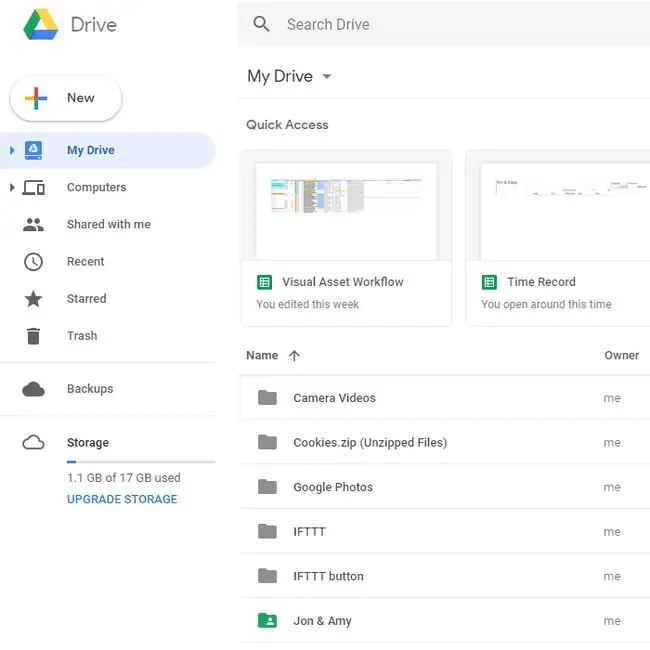
Online back-upservices bieden automatische externe opslag van bestanden en stellen u doorgaans in staat om afzonderlijke bestanden te downloaden van een webbrowser of mobiele app. Carbonite, Mozy, CrashPlan en BackBlaze zijn er een paar om te overwegen.
Er zijn extra opties voor gratis of goedkope back-up, waaronder het gebruik van uw webmail of webhostingservice om bestanden online op te slaan. Als je bijvoorbeeld een website hebt en je wilt toegang tot een handvol bestanden wanneer je weg bent, maak dan een speciale map op je website aan waar alleen jij toegang toe hebt. Als u e-mail gebruikt, is het op afstand openen van bestanden net zo eenvoudig als het naar uzelf verzenden van de bestanden in een e-mailbericht.
Dropbox, Box en SugarSync spiegelen automatisch een map of meerdere mappen op je computer naar hun online servers. Het is alsof je een bestandsserver in de cloud hebt; u kunt bestanden met anderen delen en, in sommige gevallen, bestanden in een browser bewerken en synchroniseren met mobiele apparaten.
Extern bureaublad-hulpprogramma
Een andere manier om bestanden te krijgen van overal waar Wi-Fi of een andere vorm van internet is, is door op afstand in te loggen op uw computer. Wanneer je dit doet, creëer je een opstelling die simuleert dat je thuis voor je pc zit. Alles wat u normaal gesproken van uw computer kunt halen wanneer u aan uw bureau zit, is op afstand beschikbaar via een externe desktoptool.
Er zijn verschillende op abonnementen gebaseerde vormen van externe desktop-programma's, maar er zijn ook enkele gratis tools voor externe toegang die perfect zijn voor de meeste mensen. U kunt uw bestanden thuis bekijken terwijl u weg bent, externe bestanden lokaal afdrukken en bestanden van en naar uw thuiscomputer kopiëren.
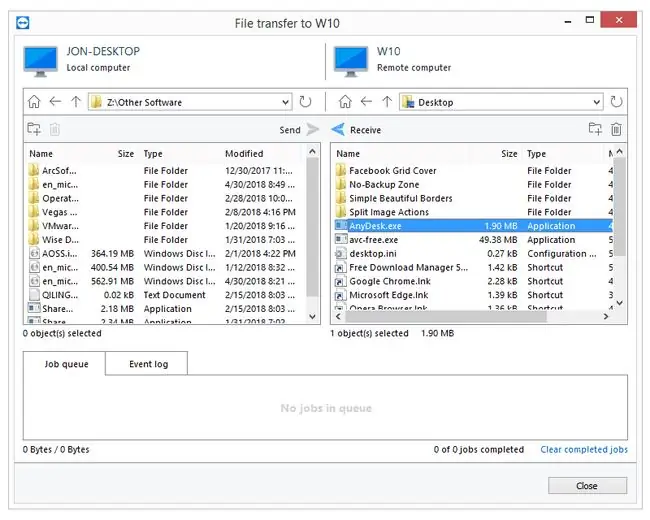
Veel softwareprogramma's voor extern bureaublad beperken u niet tot het verbinden met uw thuiscomputer met een andere computer. U kunt ook een mobiele app gebruiken die het op afstand openen van uw bestanden net zo eenvoudig maakt als het starten van een app op uw telefoon of tablet.
NAS-apparaat
Als u uw thuiscomputer niet op afstand hoeft te bedienen of beheren en alleen toegang wilt tot gedeelde bestanden via internet, gebruik dan een Network Attached Storage (NAS)-apparaat.

Een NAS is een mini externe bestandsserver die verbinding maakt met een thuisnetwerk. Ze zijn geweldig voor het delen van bestanden en het maken van back-ups voor meerdere computers, en ze bieden meestal externe bestandstoegang via FTP of een webbrowser, afhankelijk van het apparaat. Populaire NAS-boxen die op afstand toegang bieden tot bestanden zijn onder andere Buffalo Linkstation en Apple Time Capsule.
Externe harde schijf
Het toevoegen van een externe harde schijf aan een bestaande router - als de router bestanden kan delen - is een andere manier om toegang te krijgen tot bestanden. Omdat externe harde schijven in grote formaten kunnen worden geleverd, is het gemakkelijk om direct terabytes aan opslagruimte te bieden voor externe toegang.
Het gebruik van een externe harde schijf die is aangesloten op een router is langzamer dan een speciale NAS, maar deze optie kan goedkoper zijn als je een externe schijf of een compatibele router hebt. Maar zelfs als je geen externe HDD hebt, zijn ze meestal niet duur voor de hoeveelheid opslagruimte die ze bevatten.

Thuisserver
Als je geen oplossing van derden wilt gebruiken, stel dan een VPN en server in. Deze optie is het duurst en kost het meeste tijd om in te stellen - de software kost gewoonlijk en u moet routerpoorten doorsturen - maar biedt de meeste controle.
Voor Macs is macOS Server een optie die netwerken voor thuis of kleine bedrijven en toegang op afstand eenvoudig maakt. Er zijn ook Linux-serveropties zoals Ubuntu Server, openSUSE en Oracle Linux.
Er zijn ook HTTP-servers die eenvoudig te gebruiken en in een mum van tijd in te stellen zijn (HFS is een voorbeeld van een gratis extern bestandsserverprogramma voor Windows en Linux). Als je liever met FTP werkt, zijn er talloze gratis FTP-serverprogramma's.






